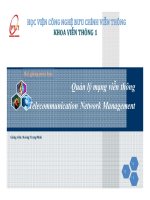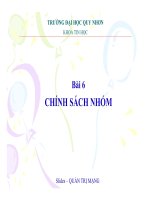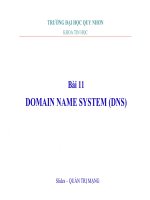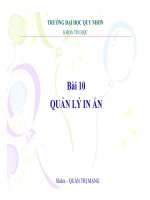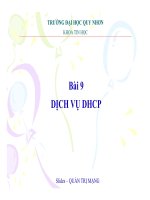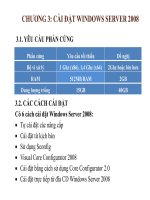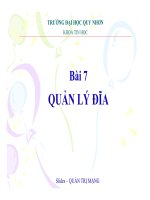Slide bai giang quản trị mang 1
Bạn đang xem bản rút gọn của tài liệu. Xem và tải ngay bản đầy đủ của tài liệu tại đây (1.9 MB, 13 trang )
Ngành Quản Trị Mạng Máy tính 22MT1
Năm học: __________ - ___________
Dung Duong Dinh
7/7/2020
CHƯƠNG 2: TỔNG QUAN VỀ WINDOWS
SERVER 2008
CHƯƠNG 2: TỔNG QUAN VỀ WINDOWS
SERVER 2008
2.1. GIỚI THIỆU VỀ WINDOWS SERVER 2008
2.2. CÁC TÍNH NĂNG CỦA WINDOWS SERVER 2008
2.2. CÁC TÍNH NĂNG CỦA WINDOWS SERVER 2008
2.2.1. Công cụ quản trị Server Manager
Server Manager là một giao diện điều khiển được
thiết kế để tổ chức và quản lý một server chạy hệ điều hành
Windows Server 2008.
CHƯƠNG 2: TỔNG QUAN VỀ WINDOWS
SERVER 2008
2.2. CÁC TÍNH NĂNG CỦA WINDOWS SERVER 2008
2.2.1. Công cụ quản trị Server Manager
- Quản lý các role trên server, bao gồm việc thêm và xóa
role
- Thêm và xóa bỏ các tính năng
- Chẩn đốn các dấu hiệu bất thường
- Cấu hình server: có 4 cơng cụ ( Task Scheduler, Windows
Firewall, Services và WMI Control).
- Cấu hình sao lưu và lưu trữ: các công cụ giúp bạn sao lưu
và quản lý ổ đĩa là Windows Server Backup và Disk
Management đều nằm trên Server Manager.
- Quản lý đồng nhất trên một server
- Hiển thị trạng thái hiện tại của server
- Nhận ra các vấn đề gặp phải đối với các role đã đƣợc
cài đặt một cách dễ dàng hơn
1
2
CHƯƠNG 2: TỔNG QUAN VỀ WINDOWS
SERVER 2008
CHƯƠNG 2: TỔNG QUAN VỀ WINDOWS
SERVER 2008
2.2. CÁC TÍNH NĂNG CỦA WINDOWS SERVER 2008
4
3
2.2. CÁC TÍNH NĂNG CỦA WINDOWS SERVER 2008
2.2. CÁC TÍNH NĂNG CỦA WINDOWS SERVER 2008
2.2.2. Windows Server Core
- Server Core là một tính năng mới trong Windows Server 2008. Nó
cho phép có thể cài đặt với mục đích hỗ trợ đặc biệt và cụ thể đối
với một số role.
- Tất cả các tương tác với Server Core được thơng qua các dịng
lệnh.
2.2.3. PowerShell
- PowerShell là một tập hợp lệnh. Nó kết nối những dịng lệnh
shell với một ngơn ngữ,
- có thể sử dụng PowerShell trong:
+ Exchange Server
+ SQL Server
+ Terminal Services
+ Active Directory Domain Services.
+ Quản trị các dịch vụ, xử lý và registry.
5
CHƯƠNG 2: TỔNG QUAN VỀ WINDOWS
SERVER 2008
CHƯƠNG 2: TỔNG QUAN VỀ WINDOWS
SERVER 2008
6
CHƯƠNG 2: TỔNG QUAN VỀ WINDOWS
SERVER 2008
CHƯƠNG 2: TỔNG QUAN VỀ WINDOWS
SERVER 2008
2.2. CÁC TÍNH NĂNG CỦA WINDOWS SERVER 2008
2.2. CÁC TÍNH NĂNG CỦA WINDOWS SERVER 2008
2.2.4. Windows Deloyment Services.
- Windows Deployment Services được tích hợp trong Windows
Server 2008 cho phép bạn cài đặt hệ điều hành từ xa cho các máy
client mà không cần phải cài đặt trực tiếp.
2.2.5. Terminal Services.
- Terminal cho phép user có thể truy cập vào server để sử dụng
những phần mềm.
- Terminal Services giúp người quản trị triển khai và bảo trì hệ
thống phần mềm trong doanh nghiệp một cách hiệu quả.
- Terminal Services cung cấp 2 sự khác biệt cho người quản trị và
người dùng cuối:
2.2.7. Read-Only Domain Controllers
2.3. MỘT SỐ TÍNH NĂNG MỚI CỦA WINDOWS SERVER 2008
1.Cơng nghệ ảo hóa Hyper-V
2.2.8. Cơng nghệ Failover Clustering.
2.Processor Compartibility Mode
- Clustering là công nghệ cho phép sử dụng hai hay nhiều server
3.File Classification Infrastructure
kết hợp với nhau để tạo thành một cụm server để tăng cường tính
4.Quản lý trong ỗ đĩa và file
ổn định trong vận hành.
5.Cải tiến giao thức và mã hóa
6.Một số tính năng khác
2.2.9. Windows Firewall with Advance Security
- Windows Firewall with Advance Security cho phép người quản trị
có thể cấu hình đa dạng và nâng cao để tăng cường tính bảo mật cho
hệ thống.
7
8
9
7/7/2020
CHƯƠNG 2: TỔNG QUAN VỀ WINDOWS
SERVER 2008
CHƯƠNG 2: TỔNG QUAN VỀ WINDOWS
SERVER 2008
2.4. CÁC LỢI ÍCH CỦA WINDOWS SERVER 2008
CHƯƠNG 2: TỔNG QUAN VỀ WINDOWS
SERVER 2008
2.4. CÁC LỢI ÍCH CỦA WINDOWS SERVER 2008
2.4. CÁC LỢI ÍCH CỦA WINDOWS SERVER 2008
Windows Server 2008 mang đến lợi ích trong bốn lĩnh vực:Web, Ảo
2.4.2. Ảo hóa
2.4.3. Bảo mật
hóa, Bảo mật, Nền tảng vững chắc cho các hoạt động của tổ chức.
2.4.1. Web
- Phiên bản 64 bit của Windows Server 2008 được tích hợp sẵn
2.4.3.1. Network Access Protection (NAP):
cơng nghệ ảo hóa hypervisor :
-Windows Server 2008 cung cấp một nền tảng đồng nhất để triển
khai dịch vụ Web nhờ tích hợp IIS7.0, ASP.NET, Windows
Communication Foundation và Microsoft Windows SharePoint
Services.
- NAP dùng để thiết lập chính sách mạng đối với các máy trạm khi
2.4.3. Bảo mật
máy trạm đó muốn kết nối váo hệ thống mạng của tổ chức. Yêu cầu
- Các tính năng an ninh bao gồm: Network Access Protection, Read-
an ninh đối với máy trạm được kết nối với hệ thống mạng:
Only Domain Controller, BitLocker, Windows Firewall… cung cấp
- Đã cài đặt phầm mềm diệt virus.
các mức bảo vệ chưa từng có cho hệ thống mạng, dữ liệu
- Đã cập nhật phiên bản mới.
- Đã cài đặt các bản và lỗi hệ thống hoặc đã cài đặt phần mềm
firewall.
1
2
CHƯƠNG 2: TỔNG QUAN VỀ WINDOWS
SERVER 2008
3
CHƯƠNG 2: TỔNG QUAN VỀ WINDOWS
SERVER 2008
2.4. CÁC LỢI ÍCH CỦA WINDOWS SERVER 2008
CHƯƠNG 2: TỔNG QUAN VỀ WINDOWS
SERVER 2008
2.4. CÁC LỢI ÍCH CỦA WINDOWS SERVER 2008
2.4. CÁC LỢI ÍCH CỦA WINDOWS SERVER 2008
2.4.3. Bảo mật
2.4.3. Bảo mật
2.4.3. Bảo mật
2.4.3.2. Read-Only Domain Controller (RODC):
2.4.3.3. BitLocker:
2.4.3.4. Windows Firewall:
- RODC chứa một bản sao các dữ liệu "chỉ đọc" của dữ liệu Active
Bảo vệ an toàn cho máy chủ, máy trạm, máy tính di động.
- Ngăn chặn các lưu lượng mạng theo cấu hình và các ứng dụng
Directory (AD).
- Mã hóa nội dung của ổ đĩa nhằm ngăn cản
dạng chạy để bảo vệ mạng khỏi các chương trình và người dùng
- User không thể ghi trực tiếp vào RODC.
- Nâng cao khả năng bảo vệ dữ liệu: kết hợp chức năng mã hóa tập
- RODC khơng chứa thơng tin về mật khẩu trong AD, mà chỉ
tin hệ thống và kiểm tra tinh toàn vẹn của các thành phần khi boot.
- Hỗ trợ ngăn chặn các thơng tin vào và ra.
- Tồn bộ tập tin hệ thống được mã hóa, gồm cả file swap và file
- Sử dụng MMC snap-in ( Windows Firewall with Adbanced
caching các users được phép sử dụng ở đó.
RODC thích hợp cho việc triển khai ở các chi nhánh, nơi có điều
nguy hiểm.
hibernation.
Security) để đơn giản hóa việc cấu hình, quản trị.
kiện bảo mật kém cũng như trình độ của nhân viên IT còn hạn chế.
4
5
CHƯƠNG 2: TỔNG QUAN VỀ WINDOWS
SERVER 2008
2.5. CÁC PHIÊN BẢN CỦA WINDOWS SERVER 2008
Windows Server 2008: ứng dụng cho các trung tâm data lớn, ứng
dụng nghiệp vụ riêng,... khả năng mở rộng cao cho tới 64 bộ xử lý.
Windows Server 2008 Standard Edition
Windows Server 2008 Enterprise Edition
- Windows Server 2008 Enterprise Edition cung cấp chức năng lớn
hơn và có khả năng mở rộng hơn so với bản tiêu chuẩn.
Windows Server 2008 Datacenter Edition
- Phiên bản Datacenter đại diện cuối cùng của loạt sản phẩm máy
chủ Windows 2008
7
6
7/7/2020
CHƯƠNG 3: CÀI ĐẶT WINDOWS SERVER 2008
CHƯƠNG 3: CÀI ĐẶT WINDOWS SERVER 2008
3.1. YÊU CẦU PHẦN CỨNG
Phần cứng
Yêu cầu tối thiểu
Đề nghị
Bộ vi xử lý
1 Ghz (x86), 1,4 Ghz (x64)
2Ghz hoặc lớn hơn
RAM
512MB RAM
2GB
Dung lượng trống
15GB
40GB
3.2. CÁC CÁCH CÀI ĐẶT
Có 6 cách cài đặt Windows Server 2008:
Tự cài đặt các nâng cấp
Cài đặt từ kịch bản
Sử dụng Sconfig
Visual Core Configurator 2008
Cài đặt bằng cách sử dụng Core Configurator 2.0
Cài đặt trực tiếp từ đĩa CD Windows Server 2008
1
3.4. CÀI ĐẶT WINDOWS SERVER 2008
Những phiên bản trước
Nâng
cấp
lên
Windows Server 2008
Cài đặt windows server 2009 trên VMware
Microsoft Windows Server 2003 R2 Standard,
Enterprise hoặc Datacenter Edition
Microsoft Windows Server 2003 Service Pack
1(SP1) Standard, Enterprise hoặc Datacenter
Edition
Hỗ trợ đầy đủ
Microsoft Windows Server 2003 Service Pack 2
(SP2) Standard, Enterprise hoặc Datacenter Edition
Windows NT 4.0
Windows 2000 Server
Windows XP
Hỗ trợ đầy đủ
Windows Vista
Không hỗ trợ
Windows 7
Không hỗ trợ
Hỗ trợ đầy đủ
Không hỗ trợ
Không hỗ trợ
Không hỗ trợ
2
CHƯƠNG 3: CÀI ĐẶT WINDOWS SERVER 2008
CHƯƠNG 3: CÀI ĐẶT WINDOWS SERVER 2008
3.3. NÂNG CẤP LÊN WINDOWS SERVER 2008
Mở phần mềm VMware sau đó click chọn Create a New Virtual Machine.
3
CHƯƠNG 3: CÀI ĐẶT WINDOWS SERVER 2008
3.4. CÀI ĐẶT WINDOWS SERVER 2008
CHƯƠNG 3: CÀI ĐẶT WINDOWS SERVER 2008
3.4. CÀI ĐẶT WINDOWS SERVER 2008
3.4. CÀI ĐẶT WINDOWS SERVER 2008
Đặt tên cho máy ảo
Chọn hệ điều hành 2008 sau đó Next.
chọn I will install the operating system leter. Sau đó Next.
4
5
CHƯƠNG 3: CÀI ĐẶT WINDOWS SERVER 2008
CHƯƠNG 3: CÀI ĐẶT WINDOWS SERVER 2008
3.4. CÀI ĐẶT WINDOWS SERVER 2008
CHƯƠNG 3: CÀI ĐẶT WINDOWS SERVER 2008
3.4. CÀI ĐẶT WINDOWS SERVER 2008
3.4. CÀI ĐẶT WINDOWS SERVER 2008
Click vào Customize Hardware để chỉnh sửa về phần cứng.
Điều chỉnh lại dung lượng ổ cứng máy ảo.
chọn Store virtual disk a single file và Next.
7
6
8
Tick vào ổ đĩa, Browse đến file ISO windows 2008.
9
7/7/2020
CHƯƠNG 3: CÀI ĐẶT WINDOWS SERVER 2008
CHƯƠNG 3: CÀI ĐẶT WINDOWS SERVER 2008
3.4. CÀI ĐẶT WINDOWS SERVER 2008
Click finish.
10
CHƯƠNG 3: CÀI ĐẶT WINDOWS SERVER 2008
3.4. CÀI ĐẶT WINDOWS SERVER 2008
3.4. CÀI ĐẶT WINDOWS SERVER 2008
Lựa chọn Time zone và ngôn ngữ cho hệ điều hành, click Next.
Click Power on this virtual machine để bắt đầu khởi động quá trình cài đặt
windows.
11
CHƯƠNG 3: CÀI ĐẶT WINDOWS SERVER 2008
12
CHƯƠNG 3: CÀI ĐẶT WINDOWS SERVER 2008
3.4. CÀI ĐẶT WINDOWS SERVER 2008
CHƯƠNG 3: CÀI ĐẶT WINDOWS SERVER 2008
3.4. CÀI ĐẶT WINDOWS SERVER 2008
3.4. CÀI ĐẶT WINDOWS SERVER 2008
Chọn Version và Next.
13
14
CHƯƠNG 3: CÀI ĐẶT WINDOWS SERVER 2008
15
CHƯƠNG 3: CÀI ĐẶT WINDOWS SERVER 2008
3.4. CÀI ĐẶT WINDOWS SERVER 2008
CHƯƠNG 3: CÀI ĐẶT WINDOWS SERVER 2008
3.4. CÀI ĐẶT WINDOWS SERVER 2008
3.4. CÀI ĐẶT WINDOWS SERVER 2008
Sau khi quá trình cài đặt kết thúc, click Ctrl + Alt + Delete để đăng nhập.
Quá trình cài đặt bắt đầu
16
17
18
Tiến hành đặt địa chỉ IP cho máy
tính
Mục Default gateway để trống
Mục Preferred DNS server đặt là
địa chỉ IP của máy hoặc 127.0.0.1
Đặt địa chỉ IP
Mặc định máy tính đang được cấp
địa chỉ IP động.
Ta phải tick vào radio Use the
following IP Address và Use the
following DNS server addresses
để đặt IP tĩnh cho máy tính.
Đặt địa chỉ IP
Cửa sổ Local Area
Connections Properties hiện ra
Bỏ tick ở mục Internet Protocol
Version 6 (TCP/IPv6).
Click vào mục Internet Protocol
Version 4 (TCP/IPv4).
Sau đó chọn button Properties
ở bên dưới.
Đặt địa chỉ IP
Nhấn chuột phải vào Local
Area Connections rồi chọn
Properties
Đặt địa chỉ IP
Nhấn Enter để mở cửa sổ
quản lý Network Connections
Đặt địa chỉ IP
Nhấn Start rồi gõ lệnh ncpa.cpl
1. Đặt địa chỉ IP tĩnh
Đặt địa chỉ IP
§ Khởi động Windows
Server 2008 và đăng
nhập với tài khoản
Administrator.
Nâng cấp máy tính lên DC
chỉ của máy DC.
ü Địa chỉ Prefered DNS Server phải được trỏ về địa
ü Máy tính phải được đặt địa chỉ IP tĩnh.
mạnh.
ü Tài khoản Administrator phải được đặt mật khẩu
được cài đặt hệ điều hành Windows Server.
ü Một máy tính đóng vai trị Domain Controller phải
Controller, ta phải có đầy đủ các điều kiện sau:
Để nâng cấp một máy đóng vai trị là 01 Domain
Nâng cấp máy tính lên DC
chứ khơng phải dịch vụ cấp phép (authorization).
• Domain Controller cung cấp dịch vụ thẩm định (authentication)
kiêm ln vai trị của Domain Controller.
người sử dụng trong hệ thống, và thiết lập Windows Server 2008
có nhiệm vụ lưu trữ và phân phối dung lượng lưu trữ cho tất cả
domain. Bên cạnh đó, ctive Directory sử dụng Domain Controllers
lưu trữ thông tin về tài nguyên hệ thống mạng trên tồn bộ
• Microsoft Active Directory cung cấp giải pháp tập trung, quản lý và
Domain Controller là gì?
Giới thiệu về cài đặt DC với thuật sĩ.
Nâng cấp máy tính lên DC
Cài đặt AD DS thành cơng, đóng cửa sổ hiện tại và tiếp tục cài đặt DC
với lệnh dcpromo gõ từ Start.
Nâng cấp máy tính lên DC
Quá trình cài đặt Active Directory Domain Services đang diễn ra
Nâng cấp máy tính lên DC
Thơng báo xác nhận cài đặt đã lựa chọn
Nâng cấp máy tính lên DC
Một vài giới thiệu về dịch vụ Active Directory Services và một số lưu ý.
Nâng cấp máy tính lên DC
Một danh sách các
dịch vụ hiện ra
Ta chọn dịch vụ Active
Directory Domain
Service
Nâng cấp máy tính lên DC
Những thơng báo trước khi cài đặt dịch vụ
Nâng cấp máy tính lên DC
Trong mục Roles chọn Add Roles
Nâng cấp máy tính lên DC
Nhấn Start để mở Server
Manager
2. Nâng cấp máy tính lên DC
Nâng cấp máy tính lên DC
Nhập mật khẩu để tiện
cho việc khôi phục lại dịch
vụ Directory Service sau
này.
Nâng cấp máy tính lên DC
Thư mục để lưu trữ Database,
Log Files và SYSVOL
Khuyến cáo nên để mặc định.
Nâng cấp máy tính lên DC
Một hộp thoại sẽ xuất
hiện nói rằng khơng
thể tạo đại biểu cho
máy chủ DNS này vì
khơng thể tìm thấy
vùng xác thực hoặc
nó khơng chạy
Windows DNS server.
Lý do cho điều này là
vì đây là DC đầu tiên
trên mạng. Nhấn Next
để tiếp tục.
Lựa chọn dịch vụ cài
đặt:
Nâng cấp máy tính lên DC
Lựa chọn phiên bản
Windows Server:
Cảnh báo nếu chọn
Windows Server 2008 thì nó
sẽ khơng phù hợp với
những phiên bản trước đó.
Nâng cấp máy tính lên DC
Lựa chọn NetBIOS name
cho Domain.
NetBIOS name chính là tên
của Domain xuất hiện khi
client đăng nhập vào hệ
thống (ở đây để mặc định).
Nâng cấp máy tính lên DC
Hệ thống sẽ kiểm tra
xem domain có hợp lệ
hay khơng
Nếu hợp lệ thì sẽ qua
bước tiếp theo.
Nâng cấp máy tính lên DC
Nhập tên miền cần quản lý
VD: server1.net
Nâng cấp máy tính lên DC
Hệ thống thơng báo sự
tương thích giữa hệ thống
Windows Server 2008 với
hệ thống trước.
Nâng cấp máy tính lên DC
Để tạo Domain mới
Chọn Creat a new domain in a
new forest
Nâng cấp máy tính lên DC
Ping đến địa chỉ IP của Windows Server để kiểm tra 2 máy đã làm
việc được với nhau
Join Domain
Đặt IP tĩnh cho máy sao cho có thể
làm việc được với Windows Server
Quan trọng nhất là mục Preferred
DNS phải gõ địa chỉ IP của Windows
Server
Join Domain
Chọn Internet Protocol Version
4 (TCP/IPv4) rồi chọn button
Properties bên dưới.
Join Domain
Trong cửa sổ Netwwork
Connections
Click chuột phải vào biểu
tượng Local Area
Network Connectios
Chọn Properties
Join Domain
Khởi động Windows 7 và tiến
hành đặt địa chỉ IP tĩnh
Nhấn Start rồi gõ ncpa.cpl
Join Domain
Sau khi nâng cấp Windows Server 2008 lên thành
DC ta tiến hành Join Domain:
- Windows 7 đóng vai trị client.
- Windows Server 2008 đóng vai trị server.
3. Join Domain
Join Domain
Q trình nâng cấp
hồn thành nhấn
Finish để kết thúc và
khởi động lại Windows
để dịch vụ được kích
hoạt.
Nâng cấp máy tính lên DC
Quá trình nâng cấp Windows Server 2008 thành Domain
Controller đang diễn ra
Nâng cấp máy tính lên DC
Tóm tắt tồn bộ những
thơng tin về dịch vụ
Có thể lưu trữ lại để tiện
cho việc sử dụng sau này.
Nâng cấp máy tính lên DC
7/7/2020
CHƯƠNG 6: USER - GROUP
CHƯƠNG 6: USER - GROUP
6.1. GIỚI THIỆU VỀ LOCAL USER VÀ LOCAL GROUP
CHƯƠNG 6: USER - GROUP
6.2. TẠO CÁC LOCAL USER
- Để tạo được User local phải có quyền ngang hàng với
Administrator của hệ thống.
-Vào StartProgramsAdministrative Tools Active
Directory Users and Computers.
Nếu máy tính là máy chung của công ty và vấn đề đặt ra là
ta không muốn tài liệu của người mình, người khác có thể xem tùy
tiện được.
6.2. TẠO CÁC LOCAL USER
- Để tạo được User local phải có quyền ngang hàng với
Administrator của hệ thống.
-Vào StartProgramsAdministrative Tools Active
Directory Users and Computers.
Cách tốt nhất là cấp cho mỗi nhân viên một máy nhất định
và yêu cầu họ đặt password lên máy của mình, nhưng như thế thì rất
tốn kém.
Chính vì thế người quản trị mạng sẽ sử dụng công cụ Local
Users and Groups để tạo các tài khoản người dùng trên cùng một
- Chuột phải User New User tại bảng New Object – User
điền đầy đủ các thông tin vào First Name, Last Name, Full
Name.
máy, khi đó dữ liệu của người này người kia không thể truy cập
được.
1
2
3
CHƯƠNG 6: USER - GROUP
CHƯƠNG 6: USER - GROUP
6.2. TẠO CÁC LOCAL USER
6.2. TẠO CÁC LOCAL USER
- Chọn Next để tiếp tục. Xuất hiện bảng thiết lập password. Đây là
- Ở đây không thiết lập password vì trong Group Policy
mật khẩu của bạn ứng với tên tài khoản đã tạo ở trên,dùng để đăng
Management Editor đã vơ hiệu hóa password.
CHƯƠNG 6: USER - GROUP
6.2. TẠO CÁC LOCAL USER
nhập vào domain.
- Pasword phải thỏa mãn các chính sách mặc định của Windows
Server 2008.Password ít nhất là 7 kí tự và phải có các thành phần
sau :
Các kí tự thường : a,b,c,d,e…..
·
Các chữ số : 1,2,3,4,5….
·
·
·
User must change password at next logon : bắt buộc user phải thay đổi password ở
lần đăng nhập kế tiếp
User cannot change password : user khơng có quyền thay đổi password
Password never expires : password khơng có thời hạn qui định
Account is disabled : vơ hiệu hóa tài khoản.
Các kí tự đặc biệt : @,!,$,&,#....
-
Ở đây sẽ không chọn mục nào hết. Nhấn Next.
Các kí tự in hoa : A,B,C,D,E….
4
5
6
7/7/2020
CHƯƠNG 6: USER - GROUP
CHƯƠNG 6: USER - GROUP
6.2. TẠO CÁC LOCAL USER
CHƯƠNG 6: USER - GROUP
6.2. TẠO CÁC LOCAL USER
6.2. TẠO CÁC LOCAL USER
Để gán cho User có thể đăng nhập vào domain. Vào Group Policy
Management Editor. Chọn Allow log on through Terminal Services.
Add User or Group Browse đánh tên user rồi Check
Names OK.
- Chọn Finish để kết thúc.
- Tiếp theo, kiểm tra thử user đã được tạo. Click đúp vào User và kiểm tra.
7
8
9
CHƯƠNG 6: USER - GROUP
CHƯƠNG 6: USER - GROUP
CHƯƠNG 6: USER - GROUP
6.3. TẠO LOCAL GROUP
Để tạo một group mới. Nhấp chuột phải vào User và chọn
New è Group.
6.2. TẠO CÁC LOCAL USER
Xong sau đó vào Start Run gõ lệnh gpupdate /force để cập
nhật user.
Sau đó Log off để đăng nhập user vào Administrator. Nhập tên
user đã được gán quyền và nhấn OK. (khơng cần password) vì khi
nảy ta đã không nhập password.
Vào Start để xem user đã đăng nhập vào.
6.3. TẠO LOCAL GROUP
Tại ô Group name gõ tên group. Sau đó chọn OK
10
11
12
7/7/2020
CHƯƠNG 7: CHÍNH SÁCH BẢO MẬT (GROUP
POLICY)
CHƯƠNG 7: CHÍNH SÁCH BẢO MẬT (GROUP
POLICY)
7.1. ACCOUNT POLICY
1. Password policy
Vào Aministrative Tools è Local Sercurity Policy è Account
policies.
7.2. LOCAL POLICY
1. User rights assignment:
Vào Administrator Local SercurityLocal policies.
7.1. ACCOUNT POLICY
2. Account lockout policy
Khoá
account
trong 30
phút khi
đăng nhập
sai.
Nhớ bao nhiêu password
không cho đặt trùng.
Số ngày user đổi
pass 1 lần
Độ dài tối thiểu của
password
Mã hoá
password
Xoá bộ nhớ đánh
pass.
Khoá account
đăng nhập sai.
cho phép đăng
nhập.
những người
được thay đổi giờ
hệ thống.
khi
chọn user khơng
cho đăng nhập
vào máy tính.
Khi đặt password
cho wins phải có đủ
độ phức tạp. (hoa,
thường, số, ký tự đặc
biệt).
1
2
CHƯƠNG 7: CHÍNH SÁCH BẢO MẬT (GROUP
POLICY)
3
CHƯƠNG 7: CHÍNH SÁCH BẢO MẬT (GROUP
POLICY)
7.2. LOCAL POLICY
2. Sercurity options
Vào Administrator Local SercurityLocal policies.
7.2. LOCAL POLICY
2. Sercurity options
Vào Administrator Local SercurityLocal policies.
· Interactive logon: Do not display last user name:
Khi user logout máy cửa sổ đăng nhập sẽ không ghi
lại account user vừa logon.
· Interactive logon: Message text for users
attempting to log on: Bạn có thể nhắn gởi một nội
dung nào đó tới các user trước khi họ logon vào máy
với nội dung nhắn gởi ở đây.
· Interactive logon: Message title for users
attempting to log on: Bạn nhập tiêu đề của hộp nội
dung nhắn gởi vào đây.
4
CHƯƠNG 7: CHÍNH SÁCH BẢO MẬT (GROUP
POLICY)
5
7/7/2020
CHƯƠNG 8: QUYỀN TRUY CẬP NTFS
CHƯƠNG 8: QUYỀN TRUY CẬP NTFS
8.1. KIỂM SOÁT QUYỀN TRUY CẬP HỆ THỐNG TỆP
8.1. KIỂM SOÁT QUYỀN TRUY CẬP HỆ THỐNG TỆP
8.1. KIỂM SOÁT QUYỀN TRUY CẬP HỆ THỐNG TỆP
NTFS
NTFS
NTFS
8.1.1. Phân quyền đơn giản
8.1.2. Phân quyền cơ bản
- Cơ chế kiểm soát truy nhập cơ bản trên Windows Server là kết
hợp giữa hai cơ chế phân quyền:
+ Phân quyền trên hệ thống tệp NTFS
+ Phân quyền trên giao thức chia xẻ tệp CIFS (hay còn gọi là phân
quyền share).
Phân quyền CIFS có ba quyền:
8.1.2.Phân
Phân
quyền
cơcó
bản
quyền
CIFS
- Windows có một cơ chế kiểm sốt truy nhập là share đồng
thời phân quyền.
- chọn lệnh Share..., lần lượt Add một folder
Xem và sửa
toàn bộ nội
dung của folder
Xem toàn bộ
nội dung folder.
ba quyền:
Xem folder, có
thể tạo thêm
file và folder và
sửa file / folder
đã thêm.
1
2
3
CHƯƠNG 8: QUYỀN TRUY CẬP NTFS
4
CHƯƠNG 8: QUYỀN TRUY CẬP NTFS
CHƯƠNG 8: QUYỀN TRUY CẬP NTFS
8.1. KIỂM SOÁT QUYỀN TRUY CẬP HỆ THỐNG TỆP
8.1. KIỂM SOÁT QUYỀN TRUY CẬP HỆ THỐNG TỆP
NTFS
NTFS
8.1.2.
Phân
quyền
cơcó
bản
- Phân
quyền
NTFS
8.1.2.
Phân
quyền
cơcó
bản
- Phân
quyền
NTFS
6 quyền: Full Control
(tồn quyền), Modify
(sửa), Read & Execute
(đọc tệp và chạy
chương
trình),List
folder contents (hiện
nội dung thư mục),
Read (đọc), và Write
(viết).
6 quyền: Full Control
(toàn quyền), Modify
(sửa), Read & Execute
(đọc tệp và chạy
chương
trình),List
folder contents (hiện
nội dung thư mục),
Read (đọc), và Write
(viết).
5